Moet Netflix voorkomen dat mensen hun wachtwoorden delen?

Veel mensen delen hun Netflix-accounts met vrienden en familie. We debatteren of Netflix moet optreden.

In het echte leven, wanneer een familielid iets koopt , mag de rest van het gezin het delen. Delen is zorgzaam, toch? Evenzo kunt u, als u een Google-account heeft, profiteren van de voordelen van het delen van inhoud en services met anderen die Google Families gebruiken. Aanmelden voor Google Families is echter verwarrend en het is niet bepaald een WhatsApp-groep . In dit bericht behandelen we de meest raadselachtige vragen over Google Families.
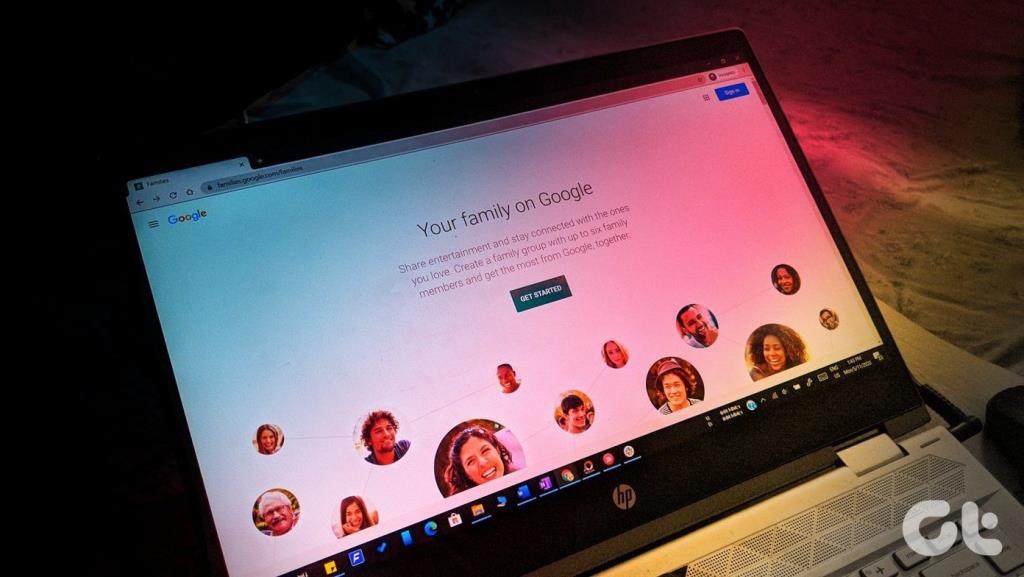
U vraagt zich misschien af, waarom zou u zich aanmelden of lid worden van een Google Families-service? Het komt erop neer dat het delen van Google-services u helpt geld te besparen.
Je hoeft maar één keer voor een product of dienst te betalen, en dan kan iedereen in de (Google) familie er gebruik van maken. Google Families helpt ook bij het bijhouden van de digitale activiteiten van uw kind, voor het geval u zich daar zorgen over maakt.
Laten we diep in de wereld van Google Families duiken. We zullen proberen de meest prominente vragen te beantwoorden in deze beginnershandleiding.
1. Wat is een Google-familie?
Allereerst verwart Google je door het met verschillende namen te noemen: Google Family, Families en Family Group. Het is een service die door Google wordt aangeboden om uw gekochte inhoud van Google-services voornamelijk te delen met andere leden van de (virtuele Google-)familie. Hiermee kunt u ook een Google-account voor kinderen maken en er toezicht op houden met behulp van de Family Link-apps die beschikbaar zijn voor Android en iOS.
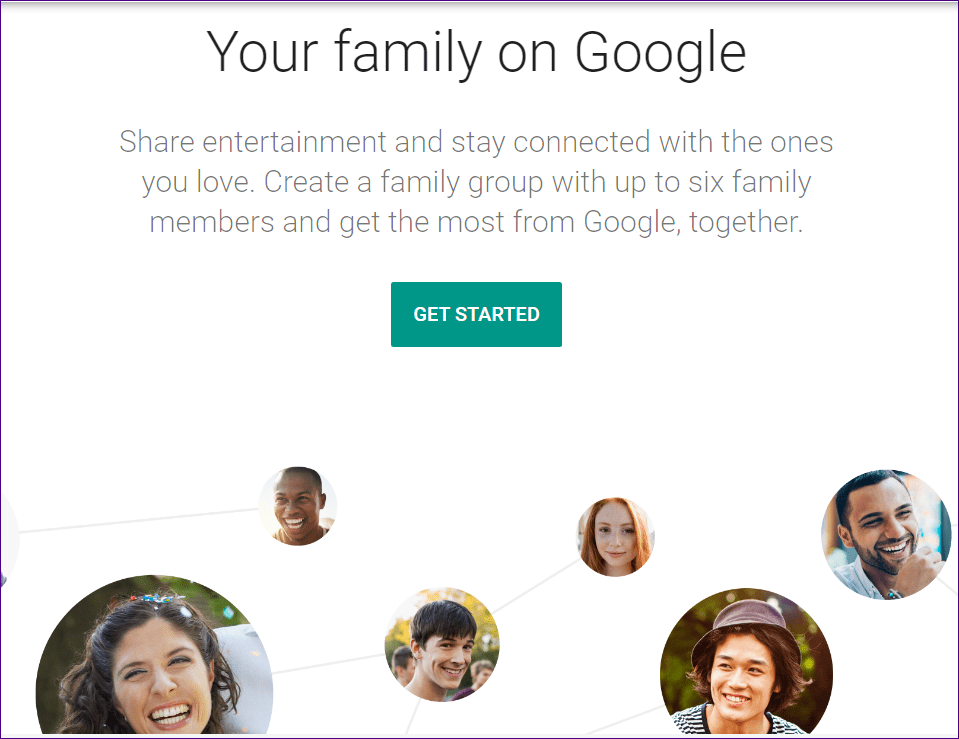
2. Hoeveel leden kunnen er in een gezin zijn?
De Google-familie bestaat uit 5 leden, afgezien van de gezinsbeheerder of de maker van de groep. Het totale aantal leden kan dus 6 zijn.
3. Wat is de rol van leden in gezinsgroepen?
Degene die een gezin op Google maakt, staat bekend als de gezinsbeheerder. Er kan maar één gezinsbeheerder zijn. Die persoon kan dan de rol van een ouder toewijzen aan een ander lid. De gezinsbeheerder heeft alle belangrijke rechten. De beheerder kan bijvoorbeeld besluiten om gezinsleden toe te voegen of te verwijderen, de gezinsgroep te verwijderen, toezicht toe te voegen aan een kinderaccount en gezinsservices zoals YouTube Premium-gezinsabonnementen toe te voegen of te verwijderen.
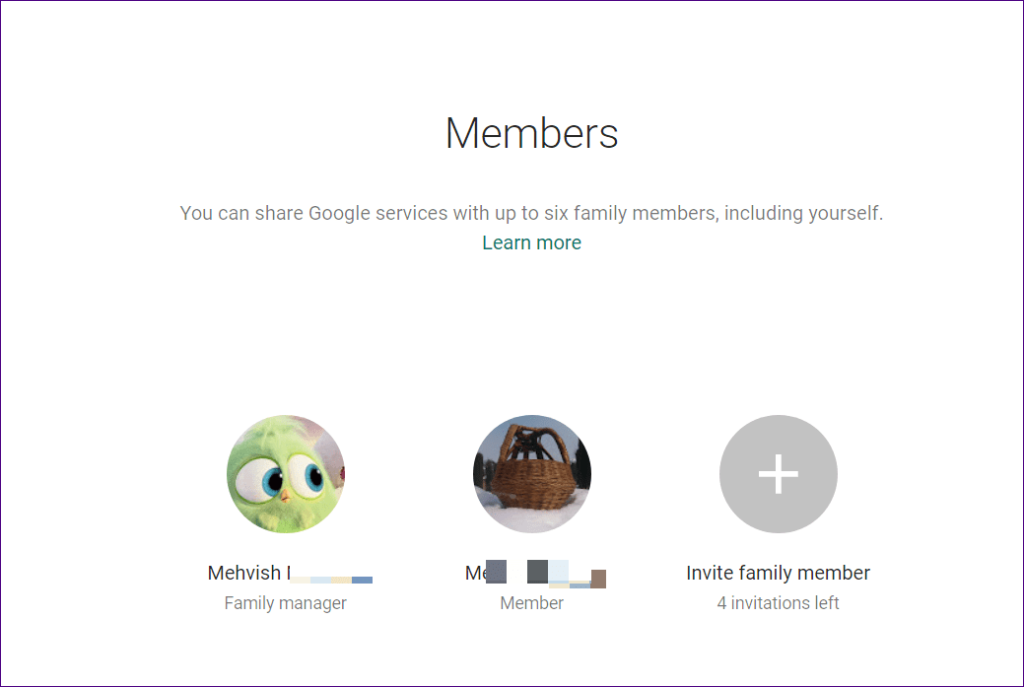
Andere leden worden gezinsleden genoemd. Ze worden pas een deel van het gezin als ze de uitnodiging accepteren die hen is toegestuurd. Anders worden ze weergegeven als gezinslid (beperkte toegang). U kunt gedetailleerde informatie over de rollen van gezinsleden lezen op de ondersteuningspagina van Google.
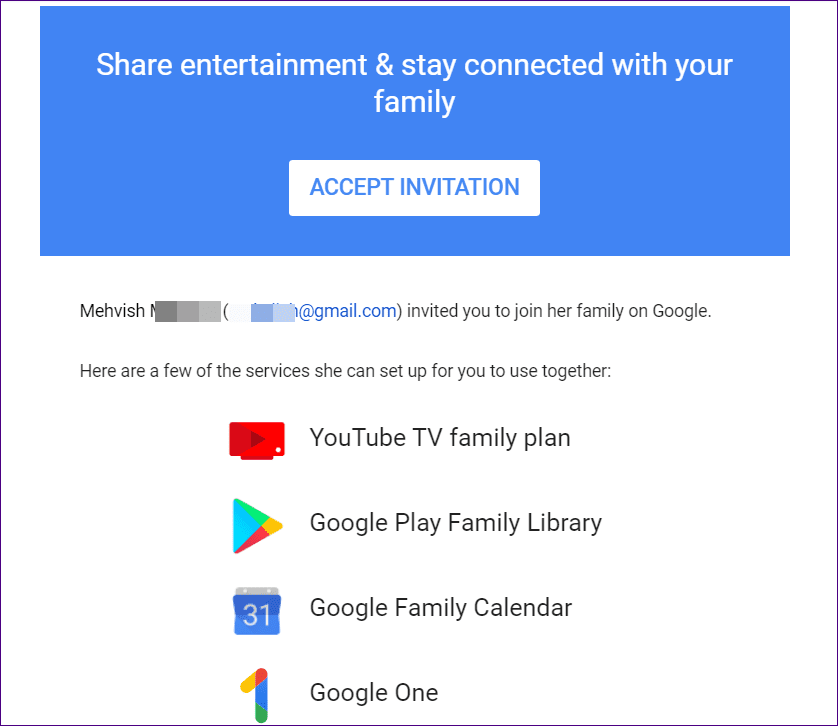
4. Wat kunt u allemaal delen met gezinsleden
Hier is een lijst met inhoud en services die u met andere leden kunt delen:
Tip: Raadpleeg onze gids over 4 manieren om gekochte apps in de Play Store te vinden .
5. Hoe werkt Google Family Group?
Omdat Google Family Sharing verschillende apps en services omvat, werkt het voor allemaal anders. Maar het belangrijkste concept is dat de betaalde diensten en inhoud deelbaar zijn met andere gezinsleden.
Om te beginnen is het delen van families handig voor aankopen die zijn gedaan via de Google Play Store. Zoals hierboven vermeld, kunt u gekochte apps, films, tv-programma's, games, eBooks en audioboeken delen met de Google Play-gezinsbibliotheek .
Als een van de gezinsleden een app koopt, kan hetzelfde gekochte item door anderen worden gedownload zonder een cent te betalen. De andere leden hoeven het niet opnieuw te kopen. U kunt de optie 'Delen met gezin' uitschakelen als u niet wilt dat andere leden toegang hebben tot uw gekochte inhoud.
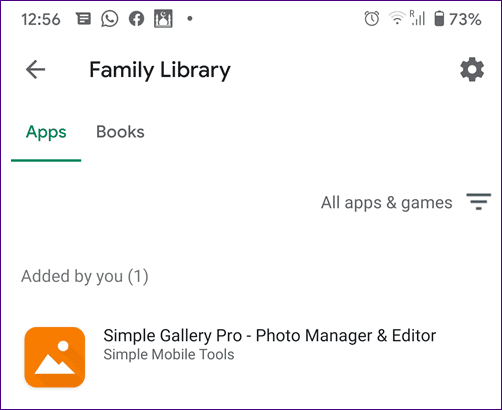
Opmerking : sommige apps en games kunnen niet worden gedeeld, omdat de ontwikkelaars mogelijk de functie voor delen met het gezin hebben uitgeschakeld, die vereist is voor delen.
Google Families strekt zich ook uit tot Google-services. Je kunt YouTube-services zoals YouTube Music , YouTube Premium en YouTube TV-abonnementen delen met andere leden door je te abonneren op gezinsabonnementen. De gezinsdeling geeft ook toegang tot Google Play Pass . Je kunt zelfs Google One-gezinsabonnementen delen, waarbij elk lid zijn eigen opslagruimte krijgt.
Afgezien van betaalde aankopen, helpen gezinsgroepen het hele gezin om op de hoogte te blijven door Google-apps zoals Keep, Agenda, Stadia en Google Assistant te gebruiken. Kortom, met één klik deel je content met het hele gezin.
Als u bijvoorbeeld een notitie op Google Keep met iedereen in het gezin wilt delen, hoeft u de notitie alleen maar te delen met de gezinsgroep in plaats van de contacten afzonderlijk toe te voegen. De notitie wordt met iedereen gedeeld. Evenzo kan een agenda-afspraak met het hele gezin worden gedeeld via Families.
6. Welke informatie gezinsleden over elkaar zien
Als je lid wordt van een gezin, kunnen andere gezinsleden alleen je Google-naam , foto en e-mailadres zien. En natuurlijk de inhoud die aan de gezinsbibliotheek is toegevoegd. Wees gerust, al uw andere persoonlijke gegevens worden niet gedeeld. Zelfs als u families.google.com/families bezoekt , ziet u alleen de details, zoals de foto's van de gezinsleden en de naam. Dat is het.
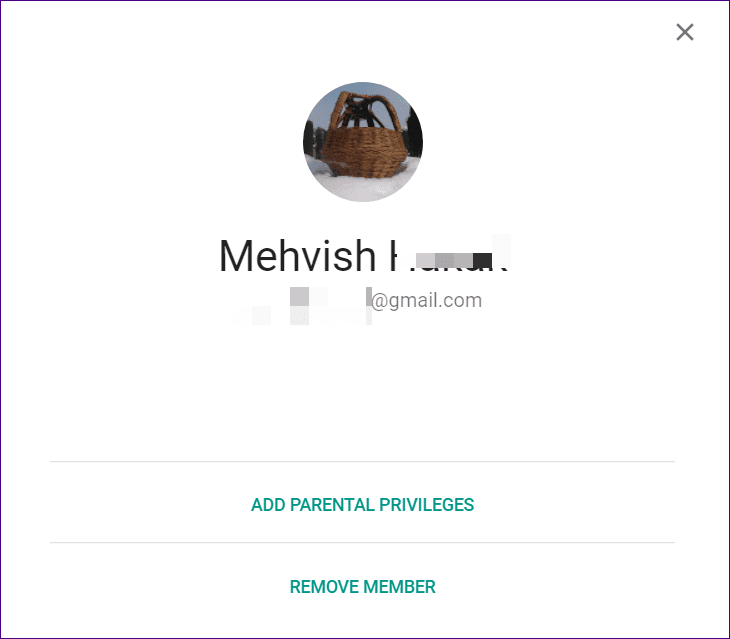
De volgende persoonlijke gegevens worden gescheiden en verborgen gehouden voor anderen:
Opmerking : de ouders kunnen de activiteitstijd van het kinderaccount bekijken, apps beheren, de locatie controleren, enz.
7. Moet je een apart Google-account maken?
Nee. Je kunt een gezinsgroep maken vanuit elk van je bestaande Google-accounts . Op dezelfde manier kunnen andere leden lid worden vanuit hun bestaande accounts.
Het Google-account dat wordt gebruikt om lid te worden of een gezin te maken, moet echter een persoonlijk account zijn. U kunt geen werk-, school- of organisatieaccounts gebruiken.
8. Hoe maak je een Google-familie aan?
U kunt een Google-gezinsgroep maken vanuit elk van de ondersteunde Google-services, waaronder de Google Play Store, de Family Link-app, de website families.google.com en gezinsabonnementen voor services zoals YouTube.
Wanneer het op één service is gemaakt, wordt het gekoppeld aan uw Google-account. De gezinsgroep wordt dus ook van toepassing op andere apps en services.
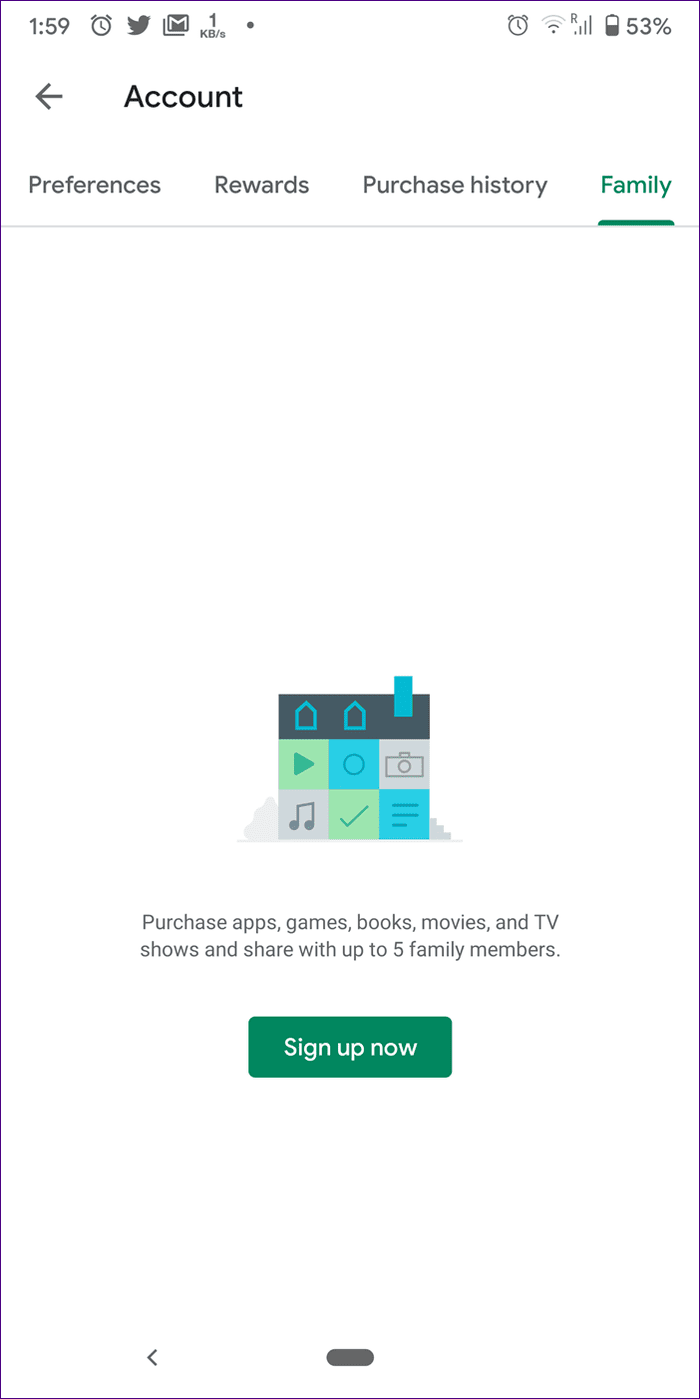
Als je bijvoorbeeld een gezin maakt via Google Play Store en vervolgens het YouTube Premium-gezinsabonnement koopt, zijn YouTube- en Play Store-gezinsleden hetzelfde.
9. Hoeveel kost het om een Google-gezinsgroep te maken?
Het aanmaken van een familiegroep is gratis. Er zijn helemaal geen verborgen kosten. U hoeft alleen te betalen voor de diensten die u afneemt.
Als u bijvoorbeeld een film koopt op Play Movies, moet u daarvoor betalen. Evenzo, als je bent geabonneerd op het YouTube Premium Family-abonnement (inclusief YouTube Music ), worden daarvoor kosten in rekening gebracht. Zoals eerder vermeld, hoeft het bedrag echter maar één keer te worden betaald, waarna elk lid van de voordelen kan genieten.
10. Wie betaalt voor aankopen in gezinsgroepen
Voor aankopen op Google Play voor apps, boeken, films, muziek, enzovoort, kan de gezinsbeheerder een gezinsbetaalmethode instellen. Vervolgens kunnen alle gezinsleden items van Google Play kopen met de gezinsbetaalmethode. Nogmaals, het artikel hoeft maar één keer te worden gekocht.

De gezinsbeheerder wordt via een e-mail geïnformeerd over de aankopen. De manager kan aankoopgoedkeuringen inschakelen, zodat zijn/haar goedkeuring vereist is voordat gezinsleden bepaalde artikelen kunnen kopen. Deze omvatten in-app-aankopen en alle inhoud die is gekocht via een kinderaccount. De aankoopgoedkeuringen werken niet voor films en tv-shows in het geval van leden ouder dan 18 jaar. U kunt meer lezen over inkoopgoedkeuringen .
Als het gaat om abonnementen zoals YouTube Premium, kan alleen de gezinsbeheerder dat kopen. De gezinsleden krijgen dan automatisch toegang tot de diensten.
De gezinsleden kunnen desgewenst ook via een aparte betaalmethode betalen. De gekochte artikelen worden na de benodigde toestemmingen onderling gedeeld met andere leden.
11. Bij hoeveel gezinnen kunt u zich aansluiten?
Je kunt maar van één Google-gezin tegelijk deel uitmaken. Wanneer je een Google-gezinsgroep verlaat, moet je minimaal 12 maanden wachten voordat je lid kunt worden van een ander gezin.
12. Kunt u het delen van inhoud met anderen beperken?
Voor aankopen die zijn gedaan op Google Play-producten , zoals voor apps, boeken, enzovoort, krijgt u twee opties. U kunt alle aankopen automatisch met andere leden delen, of u kunt de handmatige optie kiezen waarbij u het item dat u wilt delen moet selecteren.
Maar als het gaat om abonnementsservices zoals YouTube Music of YouTube Premium, worden deze automatisch gedeeld met andere leden als je de gezinsabonnementen kiest.

13. Werkt Family Sharing voor in-app-aankopen?
Nee. Hoewel je in-app-aankopen kunt doen met de gezinsbetaalmethode, kun je in-app-aankopen niet delen met andere gezinsleden.
Voor een beter begrip van in-app-aankopen kunt u een voorbeeld overwegen waarbij u en uw kind deel uitmaken van een gezinsgroep. Jij bent de gezinsbeheerder. Uw kind speelt een zeer verslavend spel zoals Candy Crush en wil meer goudstaven kopen. Als uw kaart is ingesteld als automatische betalingsmethode (gezinsbetaalmethode), kan het kind die in-app-items kopen zonder uw goedkeuring en worden er kosten in rekening gebracht. Als u echter toestemming heeft gevraagd voor in-app-aankopen, weet u dat uw kind iets probeert te kopen met uw kaart.
Alles wat je in een app hebt gekocht, is nu niet beschikbaar voor andere leden. Evenzo, als je outfits in PUBG Mobile koopt met gezinsbetaling, kun je ze niet delen.
14. Kun je oude items delen in de Google Play-bibliotheek?
Ja. Alles wat je hebt gekocht (na 2 juli 2016) voordat je lid werd of een gezinsgroep aanmaakte, kan je delen met andere leden.
Apps of games die vóór 2 juli 2016 zijn gekocht, moeten in aanmerking komen voor de gezinsbibliotheek. U kunt dat controleren op de detailpagina van de app in de Google Play Store.
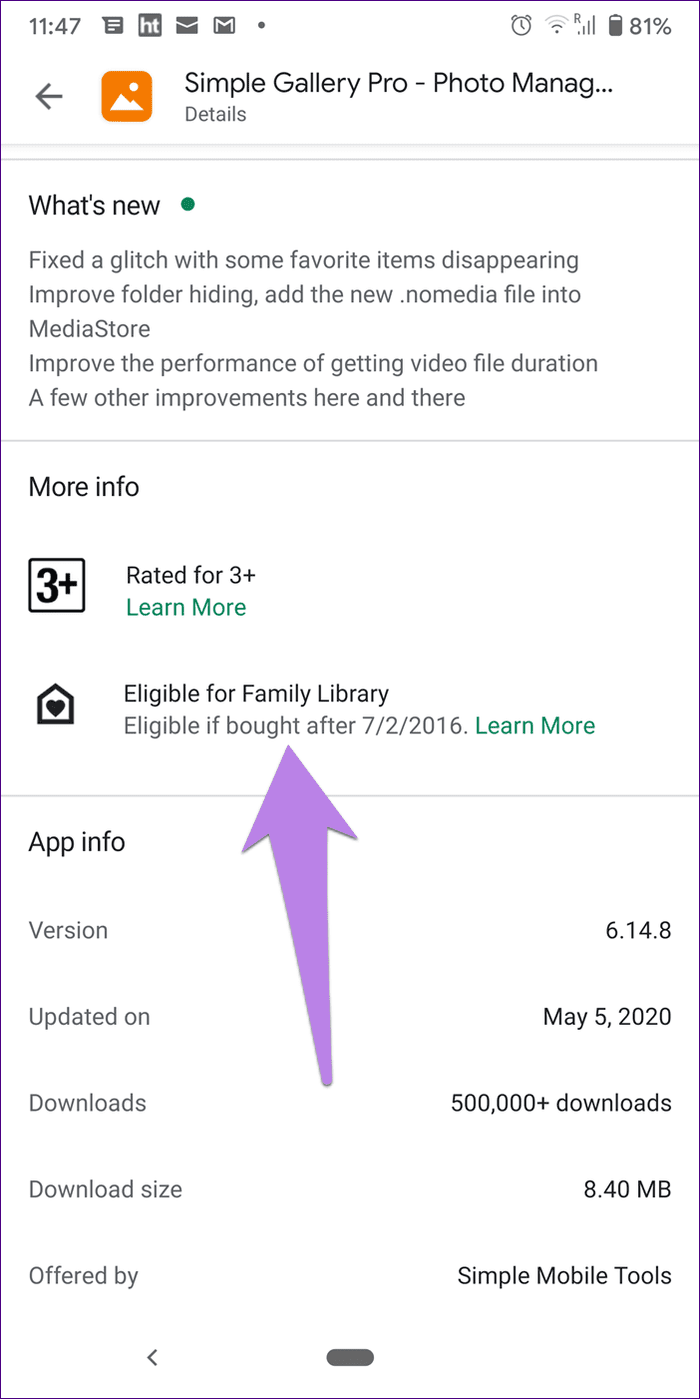
15. Hoe weet u of een artikel al is gekocht?
Als een gezinslid een gekocht item, zoals apps, boeken, enz., heeft toegevoegd aan de Google Play-gezinsbibliotheek, dwz het delen ervan heeft toegestaan, zien andere leden het bericht 'Toegevoegd aan gezinsbibliotheek' onder het item. Evenzo, als u zich probeert te abonneren op een premiumservice, wordt u geïnformeerd of u al bent geabonneerd of niet.
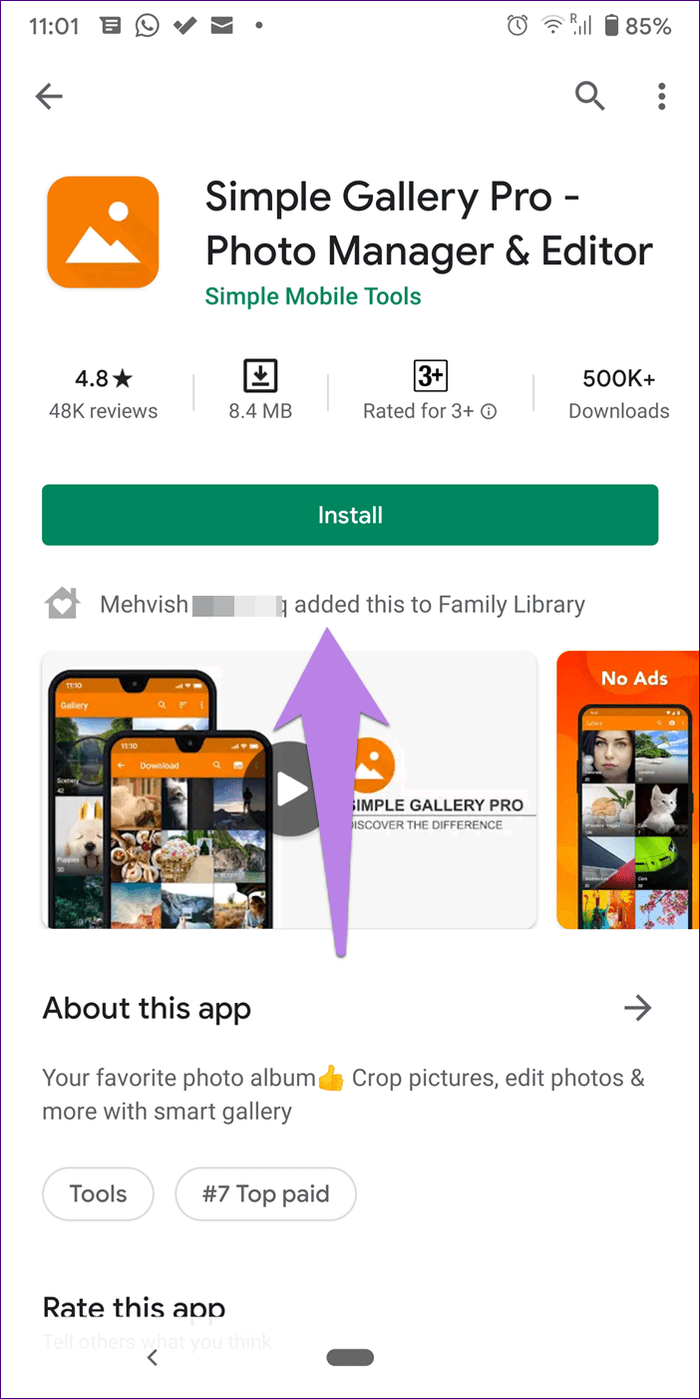
16. Wat gebeurt er als je een familiegroep verlaat?
U raakt de toegang tot de Google Play-gezinsbibliotheek kwijt, dat wil zeggen dat u betaalde items niet gratis kunt installeren. U zult de producten nu zelf moeten aanschaffen. Evenzo, als u een gekocht item aan de gezinsbibliotheek had toegevoegd, verliezen anderen de toegang ertoe. Verder verliest u het recht om de gezinsbetaalmethode te gebruiken. U zult ook afscheid moeten nemen van gezinsabonnementen.
Alle content die je via de gezinsbetaalmethode hebt gekocht, blijft echter in je account staan.
Vreugde van geven
Google Gezinnen of Gezinsgroepen is een handige service om geld te besparen en gekochte items en abonnementen te delen met andere gezinsleden. Waarom de app of een dienst beperken tot slechts één gebruiker als veel mensen ervan kunnen genieten? Er is geen betere vreugde dan de vreugde van het geven. En, het beste van alles, al uw persoonlijke gegevens blijven veilig en verborgen.
Volgende: Wilt u niet dat Google uw activiteiten bijhoudt? Ontdek hoe u de zoekgeschiedenis van Google en andere activiteitsgegevens uit uw account kunt verwijderen.
Veel mensen delen hun Netflix-accounts met vrienden en familie. We debatteren of Netflix moet optreden.
U kunt hier leren hoe u iemand kunt verwijderen uit Google Family Link? zonder problemen
Je kunt hier leren hoe ik de helderheid en het contrast in illustrator verander? zonder problemen
U kunt hier leren hoe u een oud Instagram-account kunt verwijderen zonder wachtwoord of e-mail? zonder problemen
Gratis Premium Nitroflare-accounts en wachtwoorden 2022. Met deze 20 werkende Nitroflare-premiumaccounts kunt u onbeperkte gegevens opslaan en alles gratis hosten
U kunt hier meer informatie vinden. Hoe wijzig ik mijn YouTube AdSense-account? zonder problemen
Lees hier waarom mijn wasmachine blijft piepen tijdens het programma? zonder problemen
Hier is een volledige lijst van World of Warcraft-uitbreidingslijsten tot 2021 - WoW-uitbreidingslijsten Sinds de release in 2004 is World of Warcraft het populairste MMORPG-spel geweest.
Je kunt hier leren. Hoe annuleer ik Grammarly en krijg ik mijn geld terug? zonder problemen
Leer hoe u Airpod-meldingen uitschakelt of Siri stopt met het lezen van teksten. We behandelen alle methoden voor iOS 16, iOS 15 of eerder in deze handleiding.


